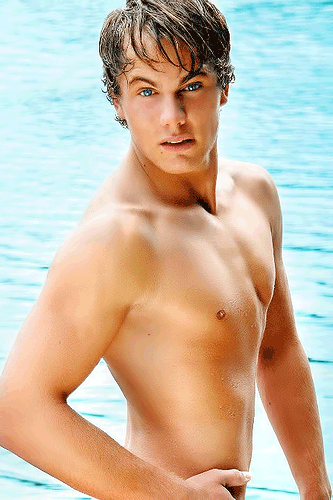
Из этого урока Photoshop для начинающих вы узнаете как увеличить мышцы за 5 минут.
Исходное фото:

Результат урока:

Этапы увеличения мышц в фотошопе:
- Откройте фото мужчины в Photoshop.
- Выделите участок от руки от плеча до локтя при помощи Прямоугольной области
 . Не бойтесь захватывать прилегающие области фона.
. Не бойтесь захватывать прилегающие области фона. 
- Скопируйте участок выделенной области на новый слой (Ctrl + J).
- Удалите ластиком некоторые прилегающие участки фона и части руки, которые не будут подвергаться изменением. Не перестарайтесь на данном этапе, так как в последующем будет проводиться дополнительная коррекция фото. Для того, чтобы совершить меньше неточностей, уберите видимость нижнего слоя. Моя обработка фото на данном этапе:

- При помощи команды Edit> Transform> Warp (Редактирование –> Трансформирование –> Деформация) вы увеличите мышцы в фотошопе.

- Осталось немного подкорректировать изображение – убрать темные пятна при помощи Штампа и Восстанавливающей кисти, а неточности границы подотрите ластиком.
- Для увеличения эффекта используйте инструменты Осветлитель и Затемнитель. Так вы придадите больше рельефности мускулатуре и больший объем. Затемните складки и осветлите “вздутые” участки.
Еще один способ увеличить мышцы в фотошопе – повторите 3 первых шага урока (откройте фото, выделите прямоугольную область, скопируйте на новый слой), а далее редактируйте мышцы с помощью фильтра Пластика (с техникой фильтра вам поможет разобраться урок Как похудеть в Photoshop). Инструменты Пластики для наращивания мышц – Вздутие ![]() и Деформация
и Деформация ![]() (его называют также Палец). Мне второй способ нравиться меньше, так как он требует больше времени для достижения результата. Чтобы использовать его нужны определенные навыки и время.
(его называют также Палец). Мне второй способ нравиться меньше, так как он требует больше времени для достижения результата. Чтобы использовать его нужны определенные навыки и время.
Теперь вы можете меньше времени проводить в спортивном зале ![]() .
.
P.S. Если вы хотите меньше времени уделять чистке зубов, то урок про отбеливание зубов в Photoshop специально для вас!

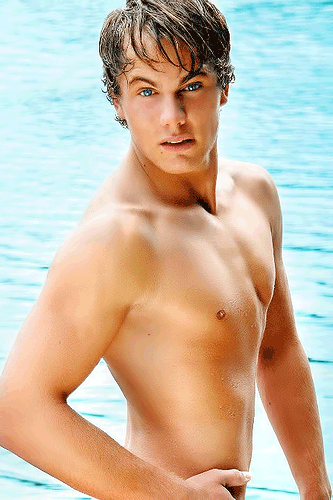









Хорошо, что посоветовали делать все модификации на отдельном слоем и стереть при этом окружающий фон! А то много в сети фоток аля «гандмастер фотошопа»